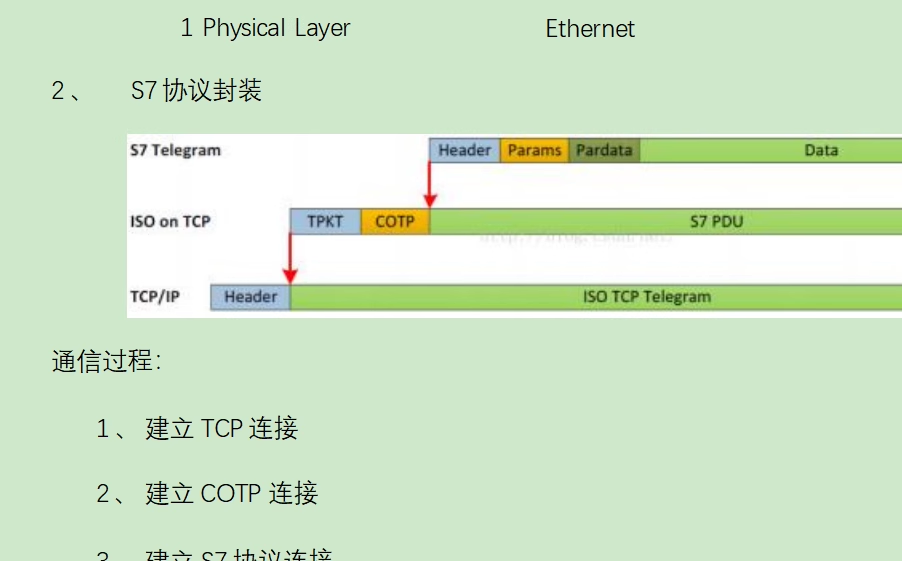对于新手来说,通过命令行手动挂载磁盘可能会有一定的难度。幸运的是,使用宝塔面板的一键挂载脚本可以简化这个过程。该脚本经过优化,直接绑定UUID以避免分区飘移问题,并能自动将硬盘挂载到/www目录。如果之前已经安装了宝塔面板,脚本会自动迁移数据到新的磁盘并挂载到/www目录中。不过,建议先挂载磁盘再安装宝塔面板,以避免自动迁移过程中可能出现的问题。
以下是具体的操作步骤:
| 操作系统 | 命令 |
|---|---|
| CentOS | yum install wget -y && wget -O auto_disk.sh http://域名/auto_disk.sh && bash auto_disk.sh |
| Debian | wget -O auto_disk.sh http://域名/auto_disk.sh && bash auto_disk.sh |
| Ubuntu | wget -O auto_disk.sh http://域名/auto_disk.sh && sudo bash auto_disk.sh |
执行上述命令后,系统会提示建立目录,请按Y确认继续。
详细说明
-
准备工作
- 确保你有SSH访问权限,并且能够以root用户或具有sudo权限的用户登录。
- 确认你的云服务器已成功添加新磁盘,但尚未进行格式化或挂载操作。
-
下载并运行脚本
- 根据你的操作系统选择相应的命令。这些命令会从指定的域名下载一个名为
auto_disk.sh的脚本文件,并立即执行它。 - 脚本会自动检测未挂载的磁盘,创建必要的文件系统(通常是ext4),然后将其挂载到
/www目录下。
- 根据你的操作系统选择相应的命令。这些命令会从指定的域名下载一个名为
-
处理已有宝塔面板的情况
- 如果你已经在服务器上安装了宝塔面板,脚本会尝试将现有数据迁移到新磁盘,并更新挂载点。然而,为了确保数据安全和迁移顺利,建议先备份重要数据,然后再执行挂载操作。
- 推荐做法是:先挂载磁盘,再安装宝塔面板。这样可以避免因迁移过程中出现意外而导致的数据丢失风险。
-
验证挂载结果
- 完成挂载后,可以通过以下命令检查磁盘是否正确挂载:
bash
df -h - 这条命令会列出所有已挂载的文件系统及其使用情况。你应该能看到新磁盘被挂载到了
/www目录。
- 完成挂载后,可以通过以下命令检查磁盘是否正确挂载:
-
注意事项
- 在执行任何涉及磁盘操作的命令前,请务必仔细阅读相关文档,确保理解每个步骤的作用。
- 如果不确定某些操作的影响,可以在测试环境中先行试验,或者寻求专业人士的帮助。
- 使用第三方脚本时,请确保来源可靠,避免潜在的安全风险。
通过以上步骤,你可以轻松实现CentOS云服务器上的一键自动挂载磁盘功能,从而为网站或其他应用提供更多的存储空间。希望这篇指南对你有所帮助!